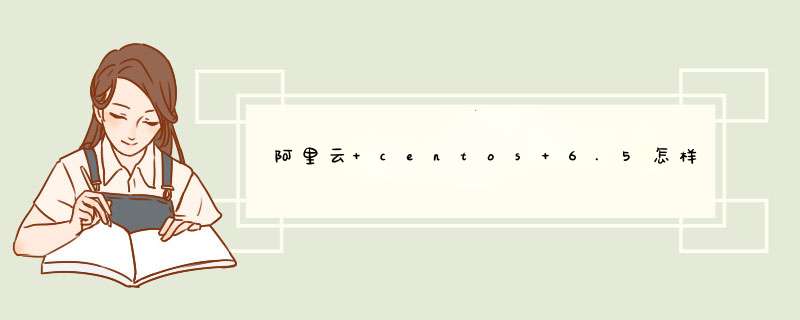
启动命令:/etc/rcd/initd/vsftpd start 这时候可以使用ftp客户端连接。 vsftpd的权限貌似和系统权限有挂钩。 下面是抄来的配置解释vsftpd的配置 ,例如root等。 vsftpduser_list:位于/etc目录下。该文件里的
用户账户在默认情况下也不能访问FTP
服务器,仅当vsftpd conf配置文件里启用userlist_enable=NO
选项时才允许访问。 vsftpdconf:位于/etc/vsftpd目录下。来自定义用户登录控制、用户权限控制、超时设置、服务器功能选项、服务器性能选项、服务器响应消息等FTP服务器的配置。 (1)CentOS系统用户登录控制 local_enable=YES,允许本地用户登录。 banned_email_file=/etc/vsftpdbanned_emails,当启用deny_email_enable功能时,所需的电子邮件黑名单保存路径(默认为/etc/vsftpdbanned_emails)。 (2)CentOS系统用户权限控制 write_enable=YES,开启全局上传权限。 local_umask=022,本地用户的上传文件的umask设为022(系统默认是077,一般都可以改为022)。 chown_username=whoever,当启用chown_uploads=YES时,所指定的属主用户账号,此处的whoever自然要用合适的用户账号来代替。 chroot_list_file=/etc/vsftpdchroot_list,如果chroot_local_user=YES,则指定该列表(chroot_local_user)的保存路径(默认是/etc/vsftpdchroot_list)。 nopriv_user=ftpsecure,指定一个安全用户账号,让FTP服务器用作完全隔离和没有特权的独立用户。这是vsftpd系统推荐选项。 async_abor_enable=YES,强烈建议不要启用该选项,否则将可能导致出错! ascii_upload_enable=YES;ascii_download_enable=YES,默认情况下服务器会假装接受ASCⅡ模式请求但实际上是忽略这样的请求,启用上述的两个选项可以让服务器真正实现ASCⅡ模式的传输。 注意:启用ascii_download_enable选项会让恶意远程用户们在ASCⅡ模式下用“SIZE/big/file”这样的指令大量消耗FTP服务器的I/O资源。 这些ASCⅡ模式的设置选项分成上传和下载两个,这样我们就可以允许ASCⅡ模式的上传(可以防止上传脚本等恶意文件而导致崩溃),而不会遭受拒绝服务攻击的危险。 (3)CentOS系统用户连接和超时选项 idle_session_timeout=600,可以设定默认的空闲超时时间,用户超过这段时间不动作将被服务器踢出。 data_connection_timeout=120,设定默认的数据连接超时时间。 dirmessage_enable=YES,允许为目录配置显示信息,显示每个目录下面的message_file文件的内容。 xferlog_enable=YES,启用记录上传/下载活动日志功能。 xferlog_file=/var/log/vsftpdlog,可以自定义日志文件的保存路径和文件名,默认是/var/log/vsftpdlog。 以上,我们就完成了CentOS系统中FTP的配置工作。
1、首先打开控制面板——程序和功能——打开或关闭windows功能
2、找到Internet信息服务,把FTP服务器和Web管理工具都勾上。到这里,系统就会安装IIS服务管理器了,安装过程可能需要等待几分钟。
3、回到电脑桌面,右击“计算机”,点击管理,进入计算机管理界面。
选中IIS服务——网站——添加FTP站点。
4、站点信息,站点可以随便写一个方便你区别的名字,物理路径是你FTP在连接的文件地址,VPS主机一般上都是设置到桌面的新建文件。
5、绑定和SSL设置,绑定IP,IP是我们电脑的物理IP。
6、身份验证和授权信息,身份验证点击“匿名”和“基本”,授权根据自己的要求,一般点所有用户。
7、这时会这里出现sdcispcom,如图所示,FTP服务器就搭建好了。
小鸟云服务器niaoyun实例创建好之后,您可以使用以下任意一种方式登录服务器:
远程桌面连接(MicrosoftTerminalServicesClient,MSTSC):采用这种方式登录,请确保实例能访问公网。如果在创建实例时没有购买带宽,则不能使用远程桌面连接。
管理终端VNC:无论您在创建实例时是否购买了带宽,只要您本地有网页浏览器,都可以通过管理控制台的管理终端登录实例。
使用远程桌面连接(MSTSC)登录实例
打开开始菜单>远程桌面连接,或在开始菜单>搜索中输入mstsc。也可以使用快捷键Win+R来启动运行窗口,输入mstsc后回车启动远程桌面连接。
在远程桌面连接对话框中,输入实例的公网IP地址。单击显示选项。
输入用户名,如小鸟云默认为niaoyun。单击允许我保存凭据,然后单击连接。这样以后登录就不需要手动输入密码了。
搭建FTP服务器要先创建一个用户账户用于登录FTP,然后添加IIS程序服务,然后才是创建发布自己的FTP站点。
一、右键计算机选择管理,点开本地用户和组选择用户。
二、右键建立新用户,填写资料后完成创建。
三、右键计算机进入控制面板选项,点击卸载程序按钮,选择程序和功能选项。
四、选择打开或关闭Windows功能选项,找到Internet信息服务,打开FTP服务器,勾选所有子菜单,确定。
五、右键计算机选择管理,打开服务和应用程序选项,点击Internet信息服务管理,右键点击网站,选择添加网站。
六、在d出的页面中填写信息,IP地址选择本地的IP地址。
七、新建完成后右键刚才建立的网站名称,选择添加FTP站点发布,IP地址选择本地的IP地址,端口号选择2121,完成后下一步。
八、根据个人用途选择需要的选项,完成后点击完成选项。打开浏览器输入网址后回车,验证是否成功即可。
注意事项
1、在内网中搭建FTP最重要的就是映射端口,要不外网是无法访问到本机的FTP服务器上。做映射必须要登入路由器上去。每个人的路由都是不同的,但是总体功能还是大同小异的。
2、如果出现没有访问权限,找到IE浏览器Internet选项中的“高级” ,将“启用ftp文件夹视图”添加勾号,将“使用被动FTP”的勾号去掉。重新访问即可。
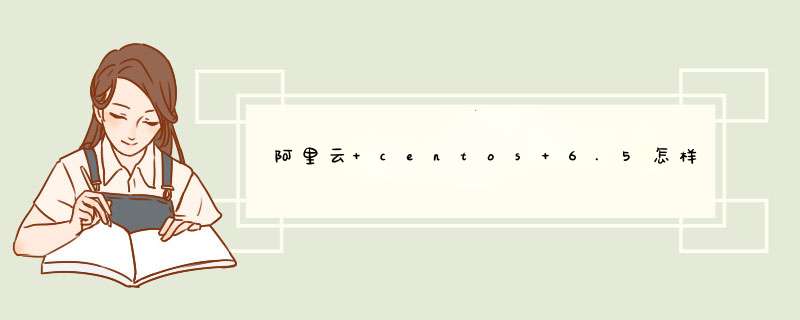

 微信扫一扫
微信扫一扫
 支付宝扫一扫
支付宝扫一扫
评论列表(0条)